
2021年末に発売されたキヤノンEOS VR SYSTEMのレンズRF5.2mm F2.8 L DUAL FISHEYE。このレンズに対応するカメラのラインナップに、3月10日に発売されたEOS R5 Cが加わり、EOS R5と併せて選択肢が2機種に増えた。
EOS R5 Cは、EOS R5の約4500万画素の静止画性能と、8Kのデジタルシネマが撮影可能なCINEMA EOS SYSTEMの2系統を融合させた新しいスタイルのハイブリッドモデルである。機動性の良い小型・軽量なシネマカメラを必要とする映画カメラマンやビデオグラファー、それから静止画と動画のそれぞれに高画質・高性能を求める現代のユーザーがターゲットだ。本記事では、EOS R5 Cが追加されたことで、EOS VR SYSTEMにどのようなメリットがもたらされるかを中心に、EOS R5との組み合わせとの違いも含め、発売前の実機の検証を交えて、お伝えしていきたい。

EOS R5 Cの概要
EOS R5 Cに実装されている自社設計製造のCMOSイメージセンサーや画像処理エンジンDIGIC X等の基本的な構成要素は、2020年7月に発売された同社のフルサイズ・ミラーレス機EOS R5と同様である。レンズマウントは、ショートバックフォーカスが利点となる大口径のRFマウントだ。
今回のEOS R5 Cの最大の特徴とは、CINEMA EOS SYSTEM史上初の8K60Pの内部RAW動画記録と約4500万画素/毎秒約20コマの高速連写等の高度な静止画機能を、1台のボディに共存させた仕様になっているところにある。起動する場合も「VIDEO」と「PHOTO」のモードを、電源ダイヤルによって完全に切り替えて立ち上げることになる。



EOS R5 Cの外観は、幅141.8mm、高さ100.9mm、奥行きが110.99mm、重量680g。EOS R5と比較すると、幅3.3mm、高さ3.4mm、奥行きが23mmほど増しており、重量は30gほど重い。
EOS R5 Cは放熱用のファンシステムが内蔵されているので、8K60Pで無制限の動画撮影が可能だ(その際には、給電しながらの撮影が推奨されている)。
EOS R5 Cでは、コンパクトな容量で高画素記録ができるCinema RAW Lightのフォーマットが最適化され、高画質のRAW HQ 12bit、通常画質のRAW ST 12bit、軽量のRAW LT 12bitの3種が選択できるようになっている。
EOS R5 Cは前述のようにRFマウントを採用しており、VR仕様のレンズであるRF2.8mm L DualFisheyeを装着して、EOS VR SYSTEMとして使用することが出来る。昨年12月に発売されたRF2.8mm L DualFisheyeは、キヤノンの光学技術の粋を尽くしたLレンズ仕様で、180度VR映像フォーマット対応の交換レンズだ(EOS VR SYSTEMについては、連載「染瀬直人のVRカメラ最前線」vol.15で詳細に解説しているので、未読の方は参照していただきたい)。
ただし、上記のEOS R5 Cの性能が、すべてEOS VR SYSTEMに活かせる訳ではない。EOS VR SYSTEMでは、基本的に純正のアプリであるEOS VR Utility(一部課金制)か、EOS VR Plugin for Adobe Premiere Pro(一部課金制)を介し、記録済みの円周魚眼のメッシュ形式のファイルから、VR映像の基本フォーマットであるエクイレクタングラー形式(正距円筒図法)の投影法に変換する必要がある。これらのアプリは、今のところ、動画、静止画共にRAWデータには対応しておらず、動画についてはMP4、静止画においてはJPEGのみが対象となっている。例えば、EOS R5 Cの8K60Pの設定を選択した場合は、画質モードはRAWで記録されるから、この場合、撮影することは出来ても、変換が出来ないということになる。それでは、EOS VR SYSTEMとしてEOS R5 Cを利用する場合、そこにはどのようなメリットがあるのだろうか?
長時間撮影を可能にした強力な排熱システム
EOS R5 Cでは、撮影中のボディの温度上昇を防ぐために、放熱ファンが内蔵されている。換気システムと基盤は独立した構造になっており、ボディ右側に吸気口と左側側面に排気口が設置され、内部の熱を強制的に排出する仕組みが採られている。EOS R5では動画の撮影時の温度上昇に伴う記録時間の制限がネックになる場合があったが、EOS R5 Cはこの強力な排熱対策により、長時間ノンストップの動画記録を実現している。この機能は、VR動画撮影において、音楽ライブやインタビュー等で長時間撮影をおこなう場合、また、沢山のシーンを撮影するシネマティックVRの撮影現場などでは、大きなメリットとして重宝されるだろう。
記録メディアは、R5同様、CFexpressとSDカードのデュアルスロットを搭載。バックアップとしての4K XF-AVCやMP4のサブ動画、またProxy動画の同時記録が可能だ。



※画像をクリックして拡大

※画像をクリックして拡大
EOS R5 CのEOS VR SYSTEMにおける動画性能
EOS R5 Cは、14stops相当のダイナミックレンジを有し、編集時のカラーグレーディングに耐性の高いCanon Log 3を搭載している他、Custom Picture Fileが拡張され、BT.709 Wide DR/BT.709 Standard/EOS Standard/EOS Neutral、Hybrid Log-Gamma(HLG)、Perceptual Quantization(PQ)など、ガンマやカラースペースにおいて、幅広い選択肢が用意されているのが大きな魅力だ。
動画撮影時の画面表示は、CINEMA EOS SYSTEM仕様になっているので、EOS R5の操作に慣れている方には、当初は戸惑いがあるかも知れないが、絞り、ISO感度、シャッタースピード等の割り当て設定は、ダイレクトタッチコントロールで操作できるので、慣れてくれば便利に感じることだろう。その他、EOS R5と異なる点は、 動画の記録形式がMP4解像度が8192×4320/7680×4320の場合、プレビューの拡大表示が使用できないことが挙げられる。特にVIDEOモードの操作画面の表示は細かいので、外付けの外部ディスプレイにHDMI出力して、そちらをモニターとして利用することをお勧めする。
撮影における注意点としては、EOS R5 CではEOS R5に搭載されていた5軸ボディ内手ブレ補正(IBIS)が非搭載で、代わりにRFレンズ+EOS R5 Cの電子ISによる防震が採用されているのだが、RF5.2mm F2.8 L DUAL FISHEYEを使用して移動撮影をおこなう際には、これを手動でオフにしておく必要がある。
また、タイムラプス撮影を行なう場合は、EOS R5の操作とは異なり、「VIDEO」の記録モードの「インターバル記録」から設定して撮影すると、タイムラプス動画が生成された。
EOS R5と同様に、4K最大120Pのハイフレームレート撮影(4:2:2 10bit記録)が可能であるが、その際に音声も別ファイルとして保存できるのが、EOS R5 Cならではの特徴だ。記録モードには、「Slow&Fastモーション」と、音声付きなら「Slow&Fastモーション音声/(WAV)」が選択できるようになっている。
動画モードでリモート撮影をおこなう場合、EOS R5 Cでは、EOS R5で利用していたモバイルデバイス用のアプリ「Camera Connect」ではなく、「Browser Remote」によって遠隔操作をすることになる。その場合には、EOS R5 C本体にワイヤレスファイルトランスミッター WFT-R10(別売アクセサリー)を取り付けて使用する。
電源としては、リチウムイオンバッテリーLP-E6NH(DC7.2V/2130mAh)が使用できる他、安定した電源供給のために、R5同様、多様な給電のバリエーションが用意されている。R5 Cで中断をせずに長時間撮影をしたい場合は、別売りアクセサリーであるDCカプラーDR-E6Cの使用をお勧めする。コンパクトパワーアダプターCA-946と組み合わせて使用することにより、EOS R5 C本体に継続的な給電が可能となる。また、USB電源アダプターPD-E1(別売りアクセサリー)を用いると、本体に装填したままバッテリーの充電が可能となり、カメラの電源がONの際には給電したままで撮影ができる。
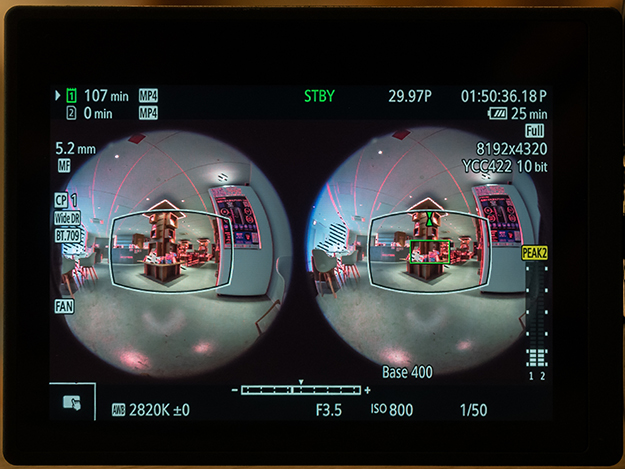
※画像をクリックして拡大
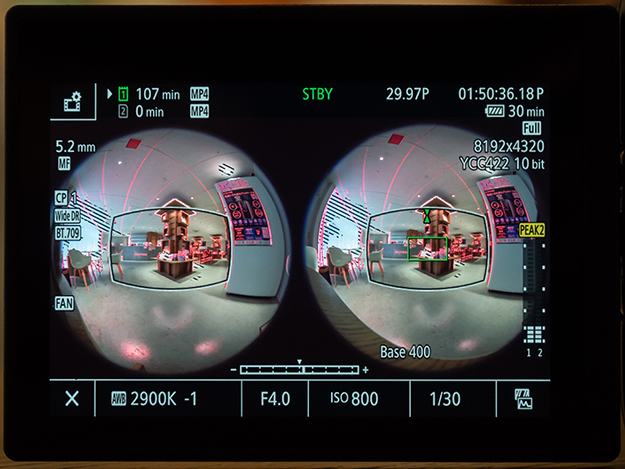
※画像をクリックして拡大

※画像をクリックして拡大
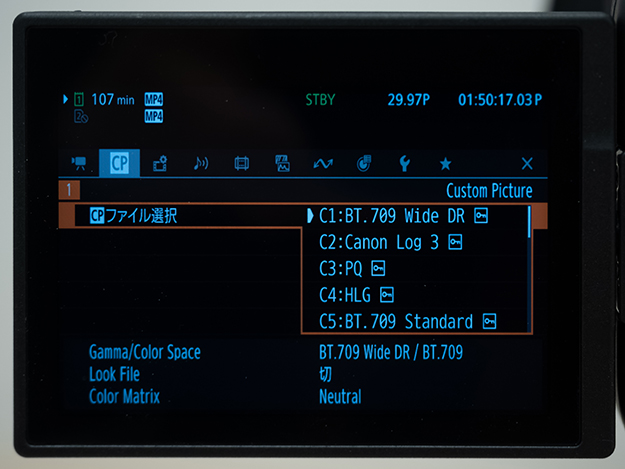

※画像をクリックして拡大

※画像をクリックして拡大
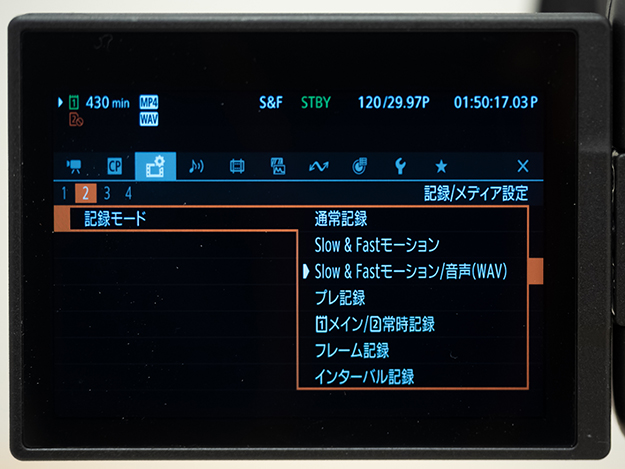

※画像をクリックして拡大
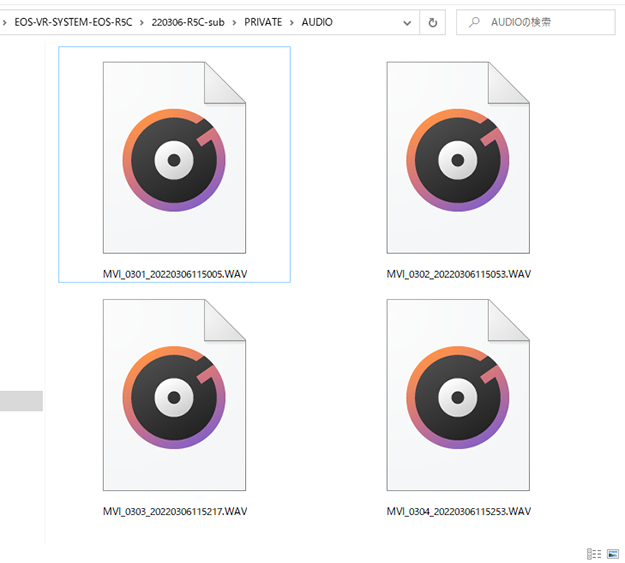


※画像をクリックして拡大



*以下の動画はVR180動画です。Oculus Quest2他等のヘッドマウントディスプレイで、没入感と立体感を体感しながら、再生・視聴することをお勧めします。YouTube上の2D再生の場合、左右上下に動かして視聴することができます。
8K30P BT.709 Wide DR f11 ISO200
8K30P BT.709 Standard f11 ISO200
8K30P Canon Log 3(Cinema Gamut) f11 ISO800
※純正LUTを充てて、BT.709 Wide DRに色域を変換
8K30P EOS Standard f11 ISO200
8K30P EOS Neutral f11 ISO200
4K120P スーパースローモーション f11 ISO200
8Kタイムラプス撮影 f11 ISO200
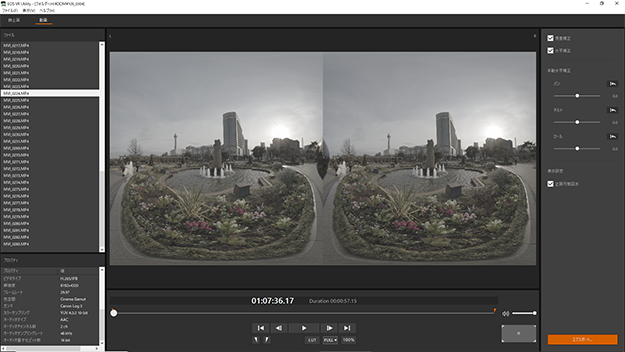
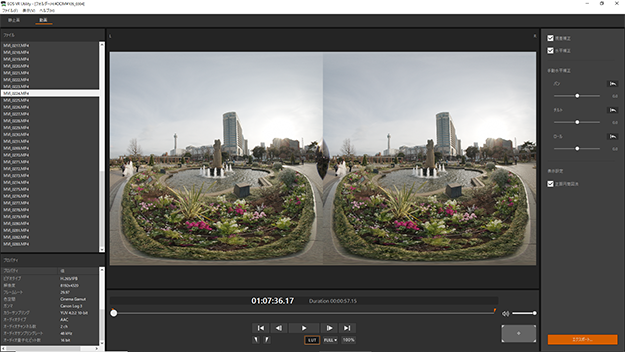
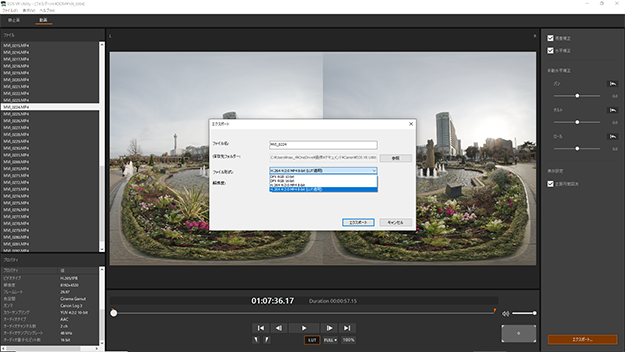
※画像をクリックして拡大
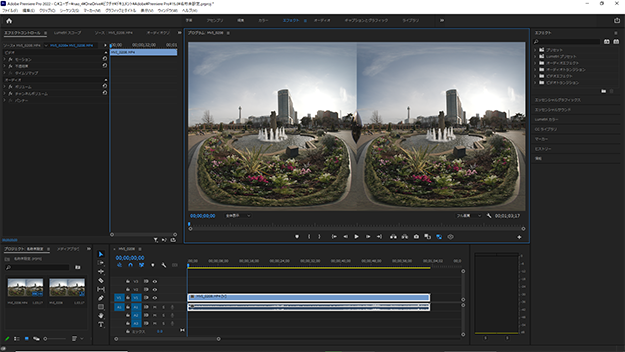
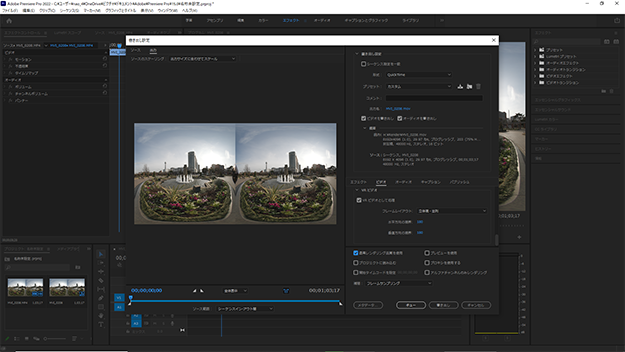
EOS R5 CのEOS VR SYSTEMにおける静止画性能
EOS R5 Cの静止画性能は、EOS R5を引き継ぐ形になっており、電源ダイヤルを「PHOTO」に選択すると、背面ディスプレイの表示も「VIDEO」とは異なり、EOS R5で見慣れた静止画設定の画面が出現する。
昨今は、静止画と動画を同等に位置付けていたり、動画の撮影前後に、サムネイル画像を撮影しておきたいというユーザーも増えており、そのようなニーズに対しても、しっかりと対応できる造りになっている。静止画VRでは、META(旧Oculus)Quest2等のVRヘッドセット内のローカルストレージに保存したファイルを閲覧する場合は、PIGASUS VR Media Player等の対応する再生アプリを用いる。また、Google Photosにアップして、スライドショーで再生することで、VRとして共有することが可能だ。
EOS VR SYSTEMでは、純正アプリであるEOS VR UtilityやEOS VR Plugin for Adobe Premiere Proを利用する場合、現状、RAWデータのサポートはなくJPEG画像のみに対応しているので注意したい。静止画モードのリモート撮影においては、モバイルデバイス用アプリのCamera ConnectかPCアプリのEOS Utilityを利用することになる。

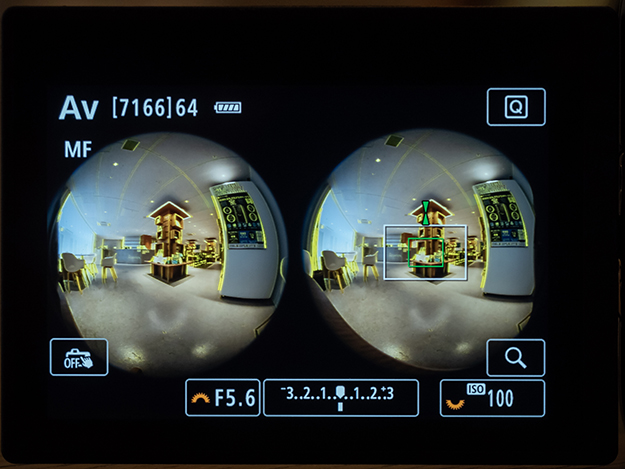
※画像をクリックして拡大
※以下は、EOS R5 Cの「PHOTO」モードでJPEG撮影し、EOS VR Utilityでエクイレクタングラー形式(サイドバイサイド)に変換した静止画像の各ピクチャースタイルによる比較の作例

※画像をクリックして拡大

※画像をクリックして拡大

※画像をクリックして拡大

※画像をクリックして拡大

※画像をクリックして拡大

※画像をクリックして拡大
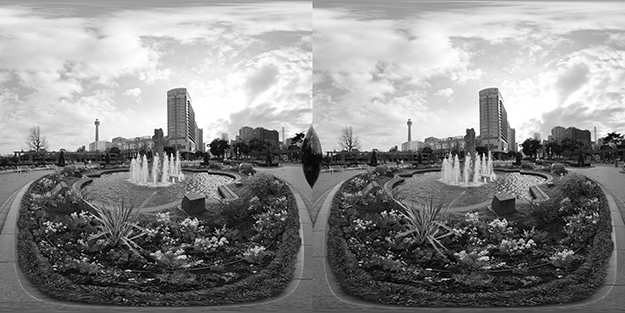
※画像をクリックして拡大
まとめ
まずは、EOS VR SYSTEMにEOS R5 Cが加わり、対応するカメラの選択肢が広がったことは喜ばしい。今後、光学性能の優れたVRレンズであるRF5.2mm F2.8 L DUAL FISHEYEが、様々なRFマウントのカメラに装着できるようになれば、ユーザー層もますます広がることになり、VR映像制作の発展に寄与することになると思う。
しかしながら、EOS R5 Cの大きなアドバンテージである8K60P RAW記録が、現状EOS VR SYSTEMの純正アプリで対応されないことは残念である。RF5.2mm F2.8 L DUAL FISHEYEは190°の非常に広い画角をカバーしているので、日中の屋外の撮影などでは、ダイナミックレンジの幅広いRAWデータが有用だからだ。
また、VR動画をVRヘッドセットで滑らかに再生する際には、本来60P以上のフレームレートで撮影されることが望ましいという事情もある。まだ実際にRAW動画撮影を導入しているユーザーは少数かも知れないが、折角のEOS R5 Cの利点をVR撮影でも最大限に活かせるように、今後のアップデートで対応されることを期待したい。
現状の回避策としては、動画であれば、調整後のRAWデータをProRes等に書き出して、サードパーティーのステッチソフトである「MistikaVR」(サブスクリプション)でステッチするという方法がある。また、静止画の場合は、同じくサードパーティーの無償ソフトである「StereoPhoto Maker」で、RAW現像後のJPEGデータに、同条件で撮影しておいたJPEGファイルのメタデータをコピーしてから純正ソフトで変換するか、同ソフトのエクイレクタングラーに変換する機能を利用するという裏技もある。
上記のRAW未対応の課題を差し引いても特に業務で使用する際には、長時間の動画撮影が可能なEOS R5 Cは、非常に魅力的だろう。VR撮影においても、ライブや舞台、スポーツ撮影などで、ハイライト場面を逃すことなく捉えることができるからだ。そして、カスタムピクチャー設定の充実化、CINEMA EOSと共通のカラーマトリクスの実装、動画撮影の現場に最適化したタリーランプやTimecode入出力端子の装備などを鑑みれば、正にシネマティックVRの制作を実現するためのVRカメラシステムの登場と言えよう。EOS R5では制限が掛かっていた動画撮影性能も、EOS R5Cにおいては、ユーザーの選択肢の幅が相当に広げられている。それでいて、静止画としてのVRも撮りやすく、なおかつ、機動的という訳だ。
EOS VR SYSTEMにおけるEOS R5とEOS R5 Cの使い分け方としては、主にVR静止画の撮影をメインと考えている方、短いフッテージや撮り直しの効く題材のVR動画撮影が目的、また従来の静止画のEOS機の操作系に慣れている写真家には、EOS R5がお勧め。CINEMA EOSの扱いに慣れているビデオグラファーや映画系のカメラマン、長時間のVR収録を業務で必要とされるVR映像プロダクションであれば、EOS R5 Cを選ぶことになると思う。
最後に、RF5.2mm F2.8 L DUAL FISHEYEを用いたEOS VR SYSTEMの撮影では、公式には50cm~2m程度、筆者の印象では特に50cm~1mあたりの距離において、被写体の良い立体効果が得られるので、撮影ポジションには留意されたい。
※なお、検証撮影は、評価機を使用している


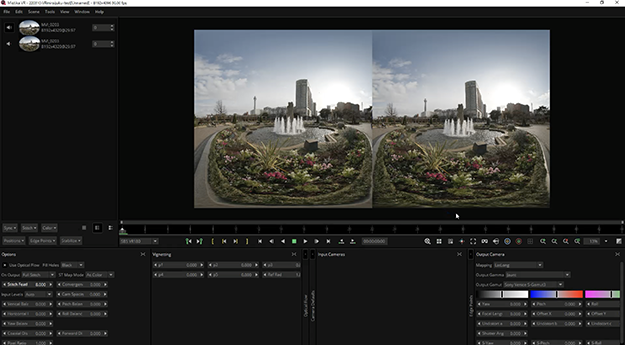
※画像をクリックして拡大
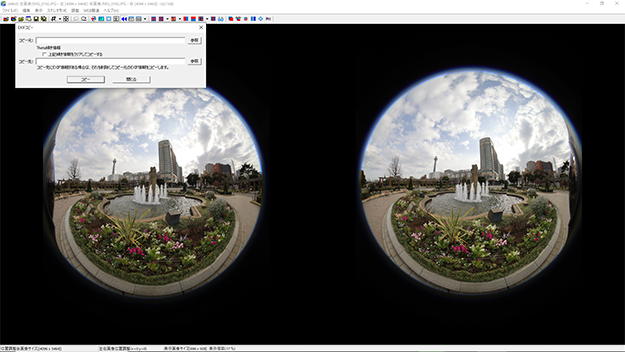
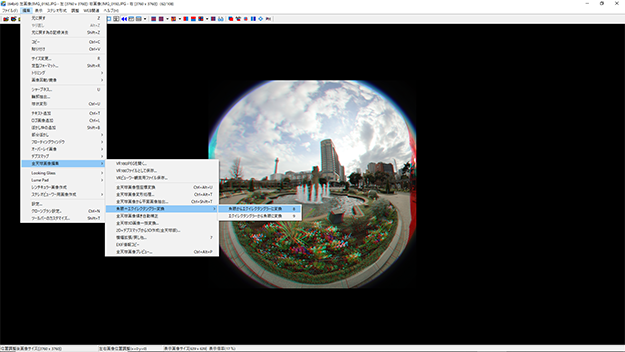
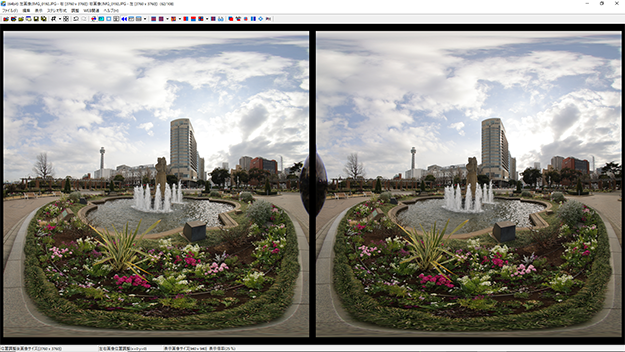
※画像をクリックして拡大
WRITER PROFILE


































